Mõnel juhul on PDF-dokumentide kasutamine palju mugavam kui teksti- ja pildifailide või salvestatud veebilehtede kasutamine. Et mitte vaevata failide soovitud vormingusse teisendamist, võite kasutada ühte programme dokumentide virtuaalseks printimiseks PDF-failiks.
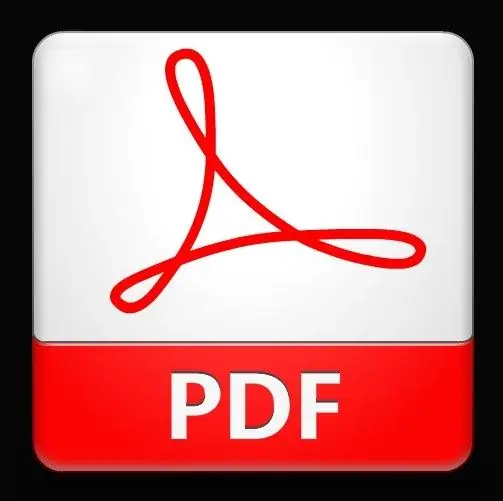
Juhised
Samm 1
Seda protsessi võib printimiseks nimetada üsna tingimuslikult, kuna tegelikult räägime originaaldokumendi teisendamisest. Selleks kasutatakse ainult virtuaalset printerit, mis lõpuks loob PDF-failid. Sellise faili "printimiseks" peate oma arvutisse installima ühe programmi, mis toimib virtuaalse printerina.
2. samm
Kasutage ühte tasuta programme: tasuta PDF-i looja, Primo PDF, armas PDF-kirjutaja jne. Need rakendused saate alla laadida kas arendajate ametlikelt veebisaitidelt (www.freepdfcreator.org/ru, www.primopdf.com, www.cutepdf.com) või mõnest Runeti pehmest portaalist (www.softodrom.ru, www.softportal. com jne).
3. samm
Käivitage allalaaditud installifail. Kui laadisite faili alla arhiivist, pakkige see mis tahes arhiivija (WinZip, WinRAR jne) abil lahti ja jätkake installimist. Järgige installiviisardi viipasid ja pärast installiprotsessi lõppu taaskäivitage arvuti, kui teil seda palutakse.
4. samm
Pärast kõigi ülaltoodud jaotises „Printerid“(operatsioonisüsteemi juhtpaneelil) tehtud toiminguid lisatakse PDF-failidesse dokumentide printimiseks virtuaalne printer ja võite kohe proovida printimist.
5. samm
Selleks valige vajaliku dokumendi menüüst "File" käsk "Print" ja valige printerite loendist varem installitud programmi nimi. See võib olla: Solid PDF Creator, Primo PDF või Cute PDF. Klõpsake nuppu OK või Prindi, valige kaust, kuhu lõplik fail salvestatakse, ja klõpsake nuppu OK. Leidke ja avage valmis PDF oma valitud kaustast.






